我们在win10系统的使用中,很多的时候我们没有在电脑中保存许多的文件,但是系统中磁盘的占用的很多的额情况,其实有部分垃圾很多的小伙伴在使用没有删除掉的,那就是系统中各种
我们在win10系统的使用中,很多的时候我们没有在电脑中保存许多的文件,但是系统中磁盘的占用的很多的额情况,其实有部分垃圾很多的小伙伴在使用没有删除掉的,那就是系统中各种我们更新安装的补丁的缓存垃圾,很多的补丁更换后的垃圾都是一直保存在电脑中的,今天小编就来跟大家分享一下电脑高手分享win10中释放内存删除系统中缓存文件详细图文教程。
具体的方法和详细的步骤如下:
方法一、
1、从Win10开始菜单打开设置—》系统——》储存,我们可以看到一个储存感知功能,这个开关打开之后,系统会自动清理临时文件、更新缓存;
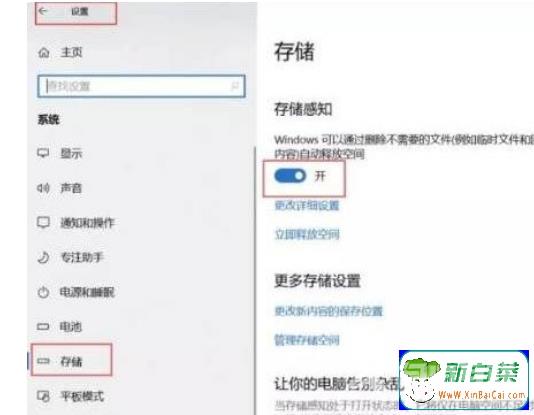
2、我们点击【立即释放空间】后进入手动删除,删除【以前的Windows安装】首次删除可能会吓你一跳,它可能会占用 几十G ,勾选后点击删除即可。
方法二、
1、运行中输入services.msc 回车;
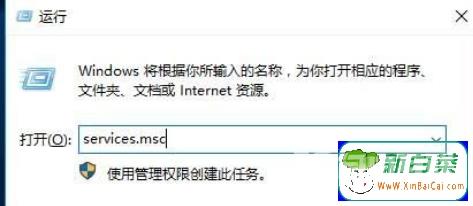
2、在服务中找到Windows update服务,右键点击停止;
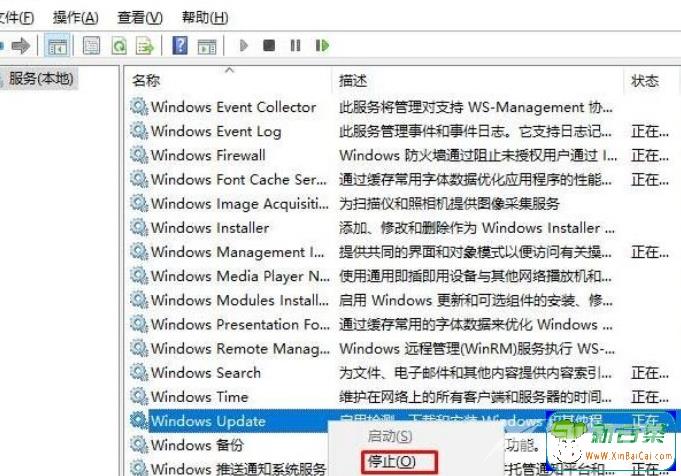
3、然后打开文件夹C:\Windows\SoftwareDistribution\Download;
4、SoftwareDistribution\Download文件夹下就是更新后留下来的更新文件了,全部删除吧。
5、删除之后在服务中重新启动Windows update服务即可。
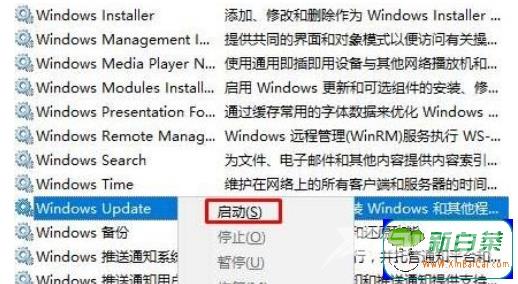
win10系统中,通过以上小编分享的不同方法直接删除系统中的缓存的文件的方法你学会了吗,电脑高手分享win10中释放内存删除系统中缓存文件详细图文教程可以帮到你,希望本次分享对你有帮助。
